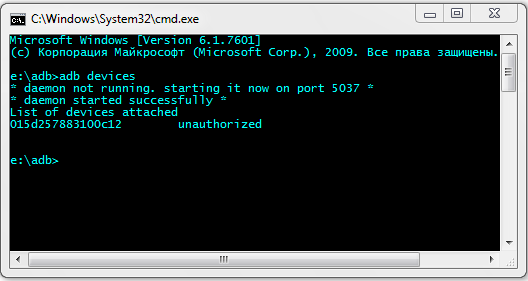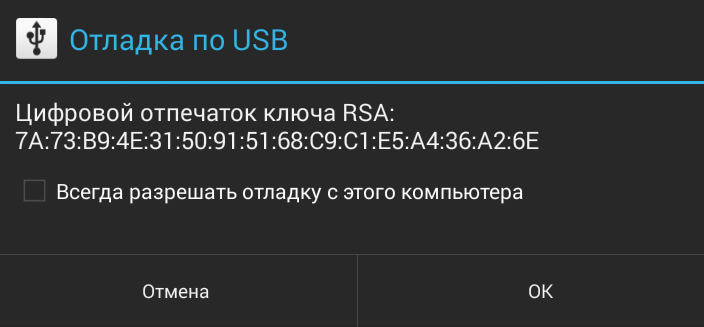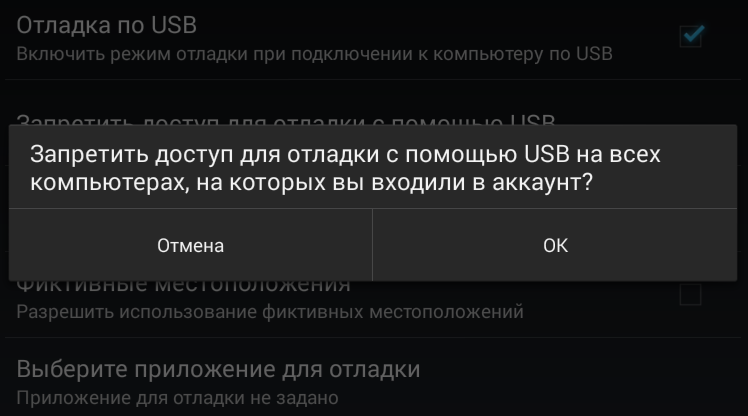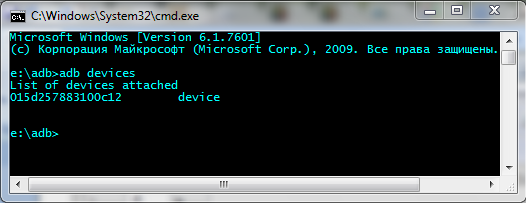Некоторых, даже достаточно опытных пользователей Android иногда ставит в тупик неожиданно возникающая ситуация с невозможностью работы их планшета или смартфона с программой ADB при том, что некоторое время назад всё работало отлично.
Проблема заключается в том, что несмотря на то, что в настройках планшета или смартфона опция «Отладка USB» включена, программа ADB не хочет его «видеть», сообщая о том, что устройство не авторизовано «unauthorized».
Причина обычно кроется в том, что когда пользователь впервые подключил планшет или телефон с активированной опцией «Отладка по USB» к своему компьютеру, на запрос о разрешение отладки с этого компьютера, появившийся на экране планшета или смартфона была нажата кнопка «Отмена»:
Однако, случается и так, что отлично работавший ранее с программой ADB планшет или смартфон, однажды (обычно - после перепрошивки) перестает восприниматься ею как авторизованный.
В обоих случаях вам должна помочь одна, очень несложная процедура:
Перейдите в меню настроек своего устройства, в раздел «Для разработчиков», и ниже пункта «Отладка по USB» вы найдете опцию «Запретить доступ для отладки с помощью USB». Кликните по нему и в открывшемся окне нажмите на кнопку «OK». Затем подключите планшет или смартфон к компьютеру и перезагрузите его (планшет).
После перезагрузки на кране планшета или смартфона должно появиться сообщение о разрешении отладки с этого компьютера. Разрешите её, нажав на «OK». Если запрос не появляется, отключите и снова включите Отладку по USB (при этом планшет, естественно, должен быть подключен к компьютеру).
Всё, теперь вы можете продолжать работать с программой ADB:
Похожие материалы:
Советы и подсказки. Как найти Параметры разработчика и отладку по USB в Android 4.2 и выше
Изучаем Android. Десять основных команд ADB и fastboot, которые вы должны знать
Убрать root права с любого Android планшета или смартфона поможет приложение Universal Unroot